Cara Membuat Logo Pribadi/Brand Olshop Sederhana Menggunakan Photoshop
- Lanjut Silahkan buat Nama Anda/Brand/Apalah sesuai keinginan kita. Jangan lupa Warnanya dibuat Kontras dulu.
Kalau Font yang saya gunakan itu Nama Fontnya Krinkes Decor. Jika sobat berminat juga Fontnya Silahkan Download disini . Untuk Membuat Ekornya Gunakan Angka 0-9.
Lanjut:
Lanjut:
- *Klik Kanan di Salah satu Layer Nama (Jika membuat nama lebih dari satu layer). Klik Thumbnailnya ya. Bukan namanya. Lalu Pilih Select Pixels.
- *Klik Layer 1 (Hasil dari Point 2) kemudian Tekan Delete di Keyboard atau Ctrl+X. Untuk Memastikan apakah Layer 1 sudah terhapus Sesuai Text apa belum silahkan klik Icon Show Hide (Simbol Mata) Sebelah Kiri Layer Text yang dipilih.
- *Turunkan Fill jadi 0%
- **Jika * Sudah Selesai diulangi untuk Semua Text, Lanjut Klik Kanan Pada Salah satu Layer Text (Klik di Textnya Bukan di Thumbnailnya) Pilih Blending Options...
- **Pilih Stroke (Size dan Color sesuaikan saja, Pilih yang kontras dulu) Lanjut Klik OK.
- Lanjut Klik Ellipse Tool (Settingan yang Atas Sesuaikan Saja) Buat dulu Lingkaran kecil (Jangan dilepas). Agar Ellipse jadi Bulat Tekan dan Tahan Shift+Alt Sambil lanjutkan Tarikan yg ditahan tadi. Untuk Ukuran Lingkaran Sesuaikan Saja.
- Setelah Lingkaran baru dimasukan kedalam Logo, Selanjutnya Klik Kanan di Thumbnail Layer Lingkaran Pilih Select Pixels. Jika Select Pixels Tidak Muncul atau hasil Select Pixelsnya mengarah ke Layer Lain (Backgroud misalnya) Silahkan Klik Kanan masih di Layer Lingkaran Baru tetapi di Luar Thumbnailnya dan Pilih Rasterize Layer. Kemudian Coba Klik Kanan Lagi di Thumbnail Layer Lingkaran baru dan Pilih Select Pixels.
- Selanjutnya Klik di Layer 1 kemudian tekan Delete/Ctrl+X atau Ulangi Langkah *.
- Selesai.
Oia, Tambahan Sedikit. Jika Background belum sesuai kengininan kita, atau ingin memperbesar Logo yang sudah jadi Tadi, Silahkan Satukan dulu layer-layer logonya. Caranya Tekan dan Tahan Ctrl sambil Klik Semua Layer Logonya. Kemudian Klik Kanan Pilih Merge Layers.
Penutup
Nah bagaimana sobat, Bisa di mengerti? Mohon maaf jika bahasanya susah di mengerti.
Terimakasih Sudah Berkunjung. Jangan Lupa jika ada masukan/saran silahkan dimasukan di Kolom Komentar.
Semoga Bermanfaat, Jangan Lupa Berbagi
Penutup
Nah bagaimana sobat, Bisa di mengerti? Mohon maaf jika bahasanya susah di mengerti.
Terimakasih Sudah Berkunjung. Jangan Lupa jika ada masukan/saran silahkan dimasukan di Kolom Komentar.
Semoga Bermanfaat, Jangan Lupa Berbagi




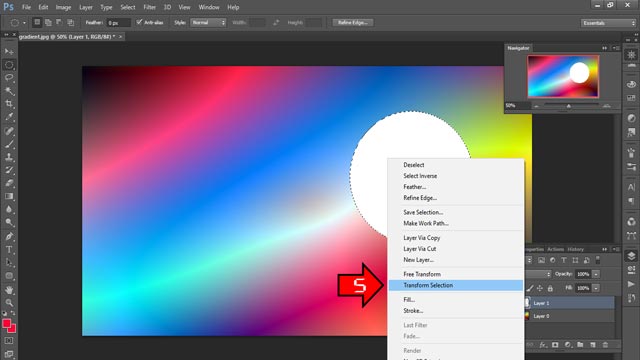










0 Response to "Cara Membuat Logo Pribadi/Brand Olshop Sederhana Menggunakan Photoshop"
Post a Comment